Aplicaciones desde la memoria interna a la tarjeta SD. Cómo transferir aplicaciones a la tarjeta SD en Android. O qué hacer si tienes mala memoria. Descubra la versión de Android
Es posible que la memoria interna de su dispositivo no sea suficiente para todas las aplicaciones que necesita. Los programas modernos y especialmente los juegos pueden ser muy voluminosos. Este problema se puede resolver moviéndolos a una tarjeta SD.
Pero también hay trampas. Las tarjetas son más lentas que la memoria interna. Por lo tanto, los juegos y otras aplicaciones que consumen muchos recursos pueden ralentizarse después de la transferencia. Para reducir la pérdida de rendimiento, preferiblemente con una velocidad mínima de 10 MB/s. Cuanto más alto, mejor.
Además, las aplicaciones movidas dejarán de funcionar tan pronto como retire la tarjeta de memoria. Y cuando lo vuelvas a insertar, es posible que algunos de ellos comiencen a fallar y producir errores.
Por lo tanto, vale la pena mover aplicaciones si estás dispuesto a sacrificar velocidad y estabilidad por espacio libre.
¿Podrás transferir aplicaciones a una tarjeta de memoria?
Es importante comprender que no todos los dispositivos brindan esta oportunidad. No hay una lista de modelos que admitan la transferencia. Para saber si tu dispositivo es uno de ellos, sólo tienes que intentar mover aplicaciones a la tarjeta. Este proceso es reversible y sencillo.
Además, aunque el tuyo te permita transferir, no podrás hacerlo con todas las aplicaciones. Algunos juegos y programas solo permiten que una parte de sus datos se transfiera a la tarjeta y muchos no admiten ninguna transferencia.
Cómo mover aplicaciones a una tarjeta SD
Aunque el proceso de mover juegos y programas a diferentes firmware es ligeramente diferente, el procedimiento es similar en todas partes. Esta instrucción generalizada debería ser adecuada para todos.
A mano
Primero, asegúrese de que la tarjeta de memoria esté insertada en el dispositivo. Luego abra la configuración de Android y seleccione la sección Aplicaciones. En la lista de juegos y programas, haz clic en el que deseas transferir a la tarjeta.
Cuando el menú de la aplicación seleccionada aparezca en la pantalla, busque el botón de navegación y utilícelo. Después de la transferencia, en el mismo menú podrás devolver la aplicación a la memoria interna.
Si falta el botón o no se puede hacer clic, es posible que el programa no admita el movimiento. Repita estos pasos con otros juegos y aplicaciones. Si no puedes transferir nada, es probable que la opción no esté disponible en tu dispositivo.
Automáticamente
Algunos dispositivos con Android 6 o versiones posteriores del sistema operativo le permiten usar la tarjeta como parte de la memoria interna. Esta opción le permite transferir todas las aplicaciones a la vez.
Para que la tarjeta funcione como parte del almacenamiento interno, vaya a configuración y abra la sección dedicada a la gestión de la memoria. Busque el menú de la tarjeta SD en él. Utilice el comando "Formatear", seleccione la opción "Como almacenamiento interno" y siga las indicaciones del sistema. Si esta opción no está disponible, esta función no está disponible en su dispositivo.
El formateo borrará todos los datos de la tarjeta. Después de esto, no podrá usarse en otros dispositivos hasta que lo formatee nuevamente.
Luego confirme la transferencia de solicitudes a la tarjeta. A partir de este momento, el dispositivo comenzará a percibirlo como parte del almacenamiento interno, transferirá aplicaciones antiguas e instalará otras nuevas en la tarjeta.
Para devolver el programa a la memoria del dispositivo, debe usar el comando "Formatear" nuevamente, seleccionando la opción "Como almacenamiento portátil". Antes de formatear, el sistema le pedirá que transfiera aplicaciones a la memoria interna.
Usar programas de terceros
Si su dispositivo no admite ninguno de los métodos enumerados, pero está desbloqueado, puede intentar transferir aplicaciones utilizando programas de terceros. Para estos fines existen, por ejemplo, las utilidades Link2SD y App2SD. Pero ni siquiera sus creadores garantizan el rendimiento y la estabilidad de este método. Así que ten cuidado.
En este artículo veremos cómo transferir varios archivos desde la memoria de su teléfono a una tarjeta de memoria: videos, música, documentos, carpetas, notas, etc. ¿Por qué sacamos a relucir este tema? A pesar de que en los dispositivos modernos la capacidad de almacenamiento suele ser bastante decente, la práctica demuestra que no importa cuánto espacio haya en la tarjeta nativa del teléfono, tarde o temprano se acabará.
Afortunadamente, transferir archivos desde la memoria de su teléfono a una tarjeta de memoria en Android es muy simple; la mayoría de las veces la acción se completa con dos clics. Por cierto, la transferencia se puede realizar desde una computadora mediante un cable USB. Sin embargo, estas manipulaciones tienen matices que todo usuario debería conocer. Para evitar descubrir repentinamente que se han perdido materiales valiosos
¡Consejo! Si acaba de adquirir su primer teléfono inteligente y no se siente del todo seguro al enfrentarse a un equipo desconocido, le recomendamos que copie los archivos en la nube o en su computadora antes de transferirlos desde la tarjeta. Sí, por si acaso.
Antes de presentar un algoritmo con el que puedes transferir datos desde la memoria interna de tu teléfono a una tarjeta de memoria en un Samsung (o cualquier otro dispositivo basado en Android), lee esta útil información:
- El concepto de Android es que, de forma predeterminada, todos los datos se escriben automáticamente en el almacenamiento del teléfono. Recomendamos cambiar esta configuración siempre que sea posible. Por ejemplo, en la configuración de la cámara, configúrelo para grabar nuevos medios en la tarjeta SD. Vaya a la aplicación "Cámara", busque el ícono de ajustes - elemento "Almacenamiento" y cambie el valor establecido;
- También se pueden transferir aplicaciones, pero sólo aquellas que usted mismo haya instalado. Pero incluso en este caso, algunos de los archivos permanecerán en el teléfono (por ejemplo, el caché), y si decide transferir la unidad flash a otro dispositivo, lo más probable es que la aplicación no funcione allí. Habrá que reinstalarlo nuevamente. Las utilidades del sistema no se pueden transferir.
- Si utiliza un teléfono inteligente Android con una versión inferior a 6, solo podrá transferir aplicaciones a través de utilidades de terceros. A partir de Android 6.0, esta función está disponible oficialmente.
- Para transferir archivos desde su teléfono a una tarjeta de memoria en Android, definitivamente necesita un administrador de archivos. Esta aplicación está incluida oficialmente en el firmware de todas las versiones nuevas de Android y suele denominarse “Mis archivos” o “Explorador”. Si tu modelo de teléfono no lo tiene, no te preocupes, el administrador de archivos se puede descargar fácilmente desde Play Market de forma gratuita.
Recomendamos las siguientes utilidades: Administrador de archivos, Administrador de archivos, Administrador de archivos X-plore, Mi Explorer (para teléfonos Xiaomi). Los programas clasifican automáticamente todas las carpetas del dispositivo, formando un sistema de archivos, como en una computadora.
¿Es posible transferir archivos desde el almacenamiento nativo a una unidad extraíble en un iPhone?
Hoy en día, ni un solo dispositivo Apple admite medios extraíbles. El truco de Apple es que todos sus dispositivos no son separables y no encontrarás una ranura para una unidad flash en un teléfono Apple. Recomendamos comprar inmediatamente un iPhone con una gran cantidad de almacenamiento interno. Si se acaba la memoria, la única salida es transferir los archivos a tu computadora a través de iTunes o subir videos con música a la nube.
Instrucciones: cómo transferir archivos a través de un teléfono inteligente
Averigüemos cómo transferir música desde su teléfono a una tarjeta de memoria, aquí hay instrucciones detalladas:
- Abra la aplicación Mis archivos;
- Busque allí la carpeta deseada con música, entre y busque la composición;
- Mantenga presionado para resaltar una pista;
- Haga clic en la tecla del menú contextual (tres puntos o tres líneas en la esquina de la pantalla, normalmente en la parte superior, según el modelo de teléfono);
- Busque el comando "Mover";
- Seleccione "Tarjeta de memoria" de la lista o "Disco SD extraíble" o "Unidad flash" etc.;
- Haga clic en la unidad y comenzará el proceso de mudanza.
Además, en el menú contextual hay un comando "Copiar", que le permite crear un documento duplicado y moverlo a una tarjeta de memoria. Al mismo tiempo, la música también quedará en la memoria interna.
Si desea transferir todo desde la memoria de su teléfono a una tarjeta de memoria, seleccione la carpeta completa sin entrar. Para seleccionar, debes realizar el mismo toque largo en el elemento. Una vez seleccionada una carpeta, haga clic brevemente en todas las demás. Tenga en cuenta que si por casualidad hay una carpeta del sistema entre ellas, la tecla "Mover" no aparecerá en el menú contextual. Seleccione sólo sus propias carpetas, archivos multimedia y documentos.
Esta instrucción es universal para todos los teléfonos Android, pero cada marca puede tener diferencias en los nombres de las secciones o comandos. Por ejemplo, el administrador de archivos de Xiaomi se llama “Explorer”, mientras que el de Samsung se llama “Mis Archivos”;
Recuerde el punto: para transferir información desde la memoria de su teléfono a una tarjeta de memoria de Lenovo, Huawei o cualquier otro teléfono, debe encontrar el archivo deseado, seleccionarlo y enviarlo a una unidad flash.
Cómo transferir desde la computadora
- Para transferir video desde la memoria de su teléfono a una tarjeta de memoria a través de una computadora, conecte el dispositivo mediante un cable USB;
- Ir a "Mi computadora";
- Busque el dispositivo conectado y haga clic en él;
Puede aparecer un mensaje en tu teléfono "Permitir transferencia de datos", asegúrese de hacer clic; de lo contrario, no podrá trabajar con el sistema de archivos del teléfono inteligente.
- Se abrirá una ventana con sus unidades (nativas y extraíbles). Lo más probable es que el primero se llame “Teléfono” y el segundo “Tarjeta”. Vaya a Teléfono, busque la carpeta con el video (música, documento, fotos, notas, etc.), selecciónela con el mouse, haga clic derecho para abrir el menú;
- Necesita el comando "Mover" o "Cortar" (también existe la opción de seleccionar "Copiar");
- Listo.
Bueno, eso es todo, esperamos haber respondido a la pregunta de si es posible transferir datos de la memoria del teléfono a una tarjeta SD en Android. ¡Siga nuestras instrucciones y deje que todos sus archivos se almacenen de manera eficiente! No se olvide de hacer copias de seguridad de documentos particularmente importantes: cárguelos periódicamente en su computadora o sincronícelos con el almacenamiento en la nube. ¡Nos vemos en las próximas publicaciones!
Muchos propietarios de dispositivos modernos hacen todo lo posible para ampliar la memoria de su dispositivo. Desafortunadamente, 4-8 GB de memoria interna no son suficientes para que los usuarios trabajen cómodamente. Una tarjeta SD le permite ampliar estos límites. Puede transferirle música, vídeos o documentos de texto. ¿Pero qué puedes hacer con los juegos? ¿Cómo mover aplicaciones a una tarjeta de memoria? Ahora hay muchas maneras de ayudarte a hacer esto.
Medios estándar
Como ya hemos descubierto, la memoria integrada juega un papel importante en el uso del dispositivo. Como regla general, se asigna aproximadamente 1 gigabyte para el sistema operativo y 2 GB para archivos multimedia. Entonces, ¿qué queda? Para diversas aplicaciones, solo se asigna 1 gigabyte. Por supuesto, según los estándares modernos esto es muy poco. Hoy en día existen aplicaciones para Android que ocupan más de 2 GB. No importa lo potente que sea tu teléfono móvil, porque sin memoria no podrás instalar aplicaciones normales. Es por ello que muchos usuarios buscan una salida a esta situación. Veamos cómo, utilizando herramientas estándar, puede mover aplicaciones a una tarjeta de memoria de Samsung, Asus y otras marcas conocidas. Lamentablemente, este método no funcionará para los propietarios de teléfonos chinos.

El caso es que en los modelos chinos los desarrolladores separan la memoria interna para uso general y la memoria para multimedia. Al transferir, los archivos simplemente pasarán a la segunda mitad.
En modelos más caros, los desarrolladores han brindado la posibilidad de transferir aplicaciones a un disco externo. Este método no requiere ninguna utilidad de terceros. Si su teléfono admite esta función, podrá mover fácilmente los programas necesarios. ¿Cómo mover aplicaciones a una tarjeta de memoria de Android?
Primero, vayamos a la configuración de tu dispositivo.
Vaya al elemento "Aplicaciones".
En la lista, busque la aplicación que desea mover y haga clic en ella.
En la nueva ventana, haga clic en el botón "Mover a unidad USB".

Lamentablemente, no todos los programas se pueden mover. Si los desarrolladores le han brindado esa oportunidad, moverá la aplicación en unos minutos. También debes recordar que no todos los archivos se mueven a la tarjeta SD. Solo se transfieren archivos de gran tamaño, mientras que otros que se encargan de iniciar la aplicación permanecen en la memoria interna.
Software adicional
¿Cómo mover una aplicación a una tarjeta de memoria Lenovo? Esto se puede hacer automáticamente usando programas adicionales. El más común es App Mgr III. Esta utilidad está disponible para todos. Es gratis y puedes descargarlo desde Google Play. El programa es bastante simple, cualquiera puede comprender su funcionalidad. Al instalar un nuevo programa, te advertirá que puedes instalar el juego en la tarjeta SD. Acepta y espera a que se instale el juego.
Usando el programa App Mgr III
¿Cómo puedo mover aplicaciones a una tarjeta de memoria usando software adicional? Si el juego o programa ya está instalado en el dispositivo, debes seguir las instrucciones para transferir la utilidad.

1. Abra la aplicación requerida y seleccione "Movible" en la parte superior. Esto te mostrará todos los juegos que se pueden mover a la tarjeta SD. También puede ver juegos y programas que ya se han movido seleccionando "En tarjeta SD" y utilidades que no se pueden transferir.
3. Confirme las acciones seleccionadas y espere a que se logre el objetivo establecido.
Usando FolderMount
FolderMount es un programa especial que realiza sus funciones a la perfección. Le ayudará a mover la aplicación. Al utilizar este programa, la tarjeta de memoria de Android se utilizará como memoria principal, ya que permite mover casi todos los archivos a un disco externo. Desafortunadamente, FolderMount tiene un inconveniente importante: requiere derechos ROOT. Si obtiene derechos de superusuario, esta utilidad le ayudará mucho. Transfiere no sólo archivos del juego, sino también su caché. Es genial para jugar. También puedes transferir aplicaciones no sólo a una tarjeta SD, sino también a cualquier otro dispositivo de almacenamiento externo.

Operación de montaje de carpeta
Transferir archivos usando esta utilidad es bastante simple, pero algunos usuarios pueden encontrar ciertos problemas. ¿Cómo mover aplicaciones a una tarjeta de memoria?
Descarga el programa de Google Play e instálalo.
Haga clic en el botón en forma de signo más, que se encuentra en la esquina superior derecha.
En la nueva ventana, primero selecciona “Nombre” y escribe el nombre del juego que deseas mover.
Después de esto, selecciona “Destino” donde quieres mover el juego.
Confirme la acción haciendo clic en la marca de verificación en la esquina superior derecha. Esperamos a que la aplicación se mueva a la tarjeta de memoria. Luego puedes pasar a otros juegos.
Conclusión
¿Cómo mover aplicaciones a una tarjeta de memoria? Como habrás notado, esto no tiene nada de complicado. Si con las herramientas estándar no pudiste mover el juego o programa, entonces debes instalar software adicional. Por supuesto, estos programas no podrán transferir todas las aplicaciones a la tarjeta SD, pero de esta manera aún liberarás memoria. La utilidad más eficaz es FolderMount, pero requiere derechos ROOT. Cuando obtienes derechos de superusuario, corres un riesgo, pero esto amplía enormemente la funcionalidad del teléfono en su conjunto y te ofrece muchas funciones nuevas.
La mayoría de los teléfonos inteligentes y tabletas que ejecutan el sistema operativo Android tienen una cantidad relativamente pequeña de memoria física incorporada, lo que no permite almacenar archivos grandes en el dispositivo móvil. Este inconveniente se compensa fácilmente instalando una memoria externa, normalmente representada por tarjetas MicroSD. Sin embargo, fotos, audio y vídeos no son el único tipo de contenido por el que los usuarios tienen que recurrir a ampliar la memoria interna del dispositivo; juegos y aplicaciones también pueden llenarla.
Hay dos formas de salir de esta situación: eliminar parte del software o intentar transferir aplicaciones desde el teléfono a una tarjeta de memoria. ¿Por qué intentarlo? Porque este procedimiento, aunque sencillo a primera vista, puede ocasionar ciertas dificultades a un principiante. Además, el método de transferencia de software desde la memoria interna de un dispositivo móvil puede depender del modelo y la versión del sistema operativo; sin embargo, estas diferencias, si están presentes, no son tan significativas. Entonces, aprendamos cómo transferir aplicaciones a la tarjeta SD en Android.
Mover aplicaciones utilizando herramientas estándar de Android
La función de transferir aplicaciones a una tarjeta mediante medios estándar apareció en Android 2.2 y se eliminó en la versión 4.4, pero muchos firmware todavía la tienen. Si tiene la cuarta versión del sistema, haga lo siguiente. Ir a Configuración - Administrador de aplicaciones o Configuración - Aplicaciones, seleccione el programa deseado y haga clic en el botón “A tarjeta de memoria SD”, si está disponible.
Si el botón falta o está inactivo, no podrá transferir la aplicación a la tarjeta usando Android. Se trata principalmente de aplicaciones del sistema, así como de programas cuya manipulación no está prevista por el desarrollador.
Puedes intentar mover aplicaciones desde tu teléfono a una tarjeta de memoria en Android hasta 4.3 de esta forma radical. Vaya a la carpeta "Mis archivos", de forma predeterminada está designada como tarjeta sd0, seleccione y luego corte todo su contenido o carpetas de programas seleccionados en el Explorador y péguelo en la ubicación tarjeta SD ext, es decir, a la memoria externa de la tarjeta SD. Todo lo que se pueda mover se moverá, los archivos del sistema permanecerán en su lugar. Puedes utilizar este método si el botón de transferencia de la aplicación no está activo; sin embargo, no hay garantía del 100% de que todo funcione perfectamente después de esto.
Como regla general, cuando se utiliza la función estándar de transferencia de aplicaciones, no todos los datos se transfieren a la tarjeta de memoria, sino solo una parte. El caché, por ejemplo, puede permanecer y se requieren utilidades especiales para transferirlo.
Ahora veamos cómo mover aplicaciones a una tarjeta SD en Android 5.0 y 5.1. En Android 4.4 KitKat, debido a la seguridad mejorada, se cambió el algoritmo de transferencia de aplicaciones, pero pronto muchos desarrolladores externos adaptaron sus aplicaciones a los nuevos algoritmos, haciendo así accesible la transferencia de aplicaciones. En primer lugar, vaya a la sección de aplicaciones de terceros y compruebe si hay un botón correspondiente en su configuración. En caso afirmativo, úselo, en caso contrario, proceda de la siguiente manera.
Vaya a configuración, seleccione Memoria - Memoria principal, active el botón de opción “Tarjeta de memoria” y haga clic en “Cambiar”. Después del reinicio, el sistema considerará interna la memoria de la tarjeta SD y, a partir de ahora, todas las aplicaciones y juegos se instalarán en ella. La desventaja de este método es que es posible que sea necesario reinstalar las aplicaciones ya instaladas, ya que no se transferirán automáticamente a la tarjeta de memoria.
En la sexta versión, transferir aplicaciones desde su teléfono a una tarjeta de memoria en Android se ha vuelto un poco más fácil y se ha mejorado la función de transferencia en sí. Aquí está el ejemplo más simple. Después de abrir la configuración, vaya a la sección "Aplicaciones", seleccione el programa deseado, haga clic en Memoria - Cambiar y seleccione “Tarjeta SD” en el menú que aparece. La solicitud será transferida.


Además, en Android 6.0 y superior puedes aprovechar la nueva función. Almacenamiento adoptable, que permite utilizar una tarjeta de memoria, aunque con algunas restricciones, como parte del almacenamiento interno. Para usarlo, después de crear una copia de seguridad de los datos en la tarjeta, vaya a la configuración del teléfono, seleccione “Memoria”, haga clic allí en su tarjeta SD y siga la cadena de opciones. Configuración – Formatear como memoria interna – Borrar y formatear.


Al finalizar el procedimiento, seleccione la opción "Usar como almacenamiento interno", haga clic en "Siguiente" y reinicie el dispositivo. Tras estas manipulaciones, aparecerá una nueva pestaña “Memoria” en el menú de aplicaciones, con la que podrás mover aplicaciones de la memoria interna del smartphone a la externa.
Dado que la tarjeta SD estará encriptada por seguridad, no podrá usarla como un dispositivo de almacenamiento normal, es decir, leer y escribir datos en ella desde una PC.
Transferir aplicaciones a una tarjeta SD usando programas especiales
Desafortunadamente, todos los métodos de transferencia anteriores, incluido el último, no pueden garantizar el cien por cien de éxito. Si la transferencia no es compatible con el firmware o el desarrollador de una aplicación en particular no proporciona su posibilidad, no será posible mover el software utilizando las herramientas estándar del sistema operativo. En tales casos, se deben utilizar programas especiales, aunque ni siquiera ellos pueden prometer que todo saldrá como debería. Aquí debe intentarlo, si un programa no hace frente a la tarea, debe elegir otro, y así sucesivamente. Hay muchos métodos y programas inventados y diseñados para estos fines, pero nos limitaremos a solo tres ejemplos de cómo transferir aplicaciones desde un teléfono a una tarjeta de memoria en Android.
Método 1
Para mover aplicaciones a la memoria externa, puedes utilizar un programa gratuito. AppMgr III (Aplicación 2 SD). Es extremadamente fácil de usar. El programa clasifica automáticamente todas las aplicaciones instaladas en tres grupos: En el teléfono (transferible), En la tarjeta SD (ya transferida) y Sólo en el teléfono (no admite transferencia).

Al hacer clic en el icono de cualquier aplicación de la lista, aparece un menú donde puede encontrar la opción deseada. Si está disponible, también estará disponible la función de transferir automáticamente la aplicación a la tarjeta al instalarla.

Método 2
Este método es más efectivo y confiable, pero para usarlo necesitará derechos de root y dos aplicaciones: Enlace2SD y cualquier administrador de discos, ya que necesitarás crear dos particiones en la tarjeta de memoria, preferiblemente una en el sistema de archivos FAT32 y la otra en el sistema de archivos Ext4 (para versiones anteriores de Android Ext3). Para dividir el mapa en secciones, puede utilizar programas de escritorio como Dechado y móvil, por ejemplo, separados.
Después de crear la partición, inicie Link2SD e inmediatamente seleccione el sistema de archivos de la segunda partición (Ext4), después de lo cual el programa le pedirá que reinicie el dispositivo para montar el nuevo volumen. Después de reiniciar, inicie Link2SD nuevamente. Esta vez verá una lista de aplicaciones instaladas en su teléfono inteligente. Todo lo demás es sencillo. A través del menú principal del programa, vaya a la sección "Memoria", abra el menú de la aplicación que está moviendo y haga clic en el botón "Enviar" en las propiedades.

Este método le permite mover casi cualquier juego y aplicación, incluidos los del sistema, a una tarjeta de memoria, pero no recomendamos transferir esta última a menos que sea absolutamente necesario. El riesgo de que una vez finalizado el procedimiento empiecen a funcionar incorrectamente, aunque no es grande, sigue presente. También hay que tener cuidado con las aplicaciones más utilizadas, como los navegadores y la mensajería instantánea de Internet.
Método 3
Los dos ejemplos anteriores mostraron cómo transferir aplicaciones desde la memoria interna a una tarjeta SD en Android. El tercer método no se refiere tanto a los programas en sí, sino a su caché, cuyo tamaño, como se sabe, puede exceder significativamente el tamaño de la aplicación en sí. Para hacer esto, nuevamente necesitará derechos de root y una utilidad. Montaje de carpeta. Después de iniciar este programa, haga clic en el signo más en la esquina superior derecha, en la siguiente ventana, en el campo "Nombre", ingrese el nombre de la aplicación cuyo caché va a mover, y en el campo "Fuente", especifique la ruta al directorio con los archivos de caché.

Las carpetas de caché se encuentran en SD/Android/obb, el nombre de la carpeta que necesita contendrá el nombre de la aplicación. Finalmente, en el campo “Destino”, debes especificar el directorio de la tarjeta SD al que se transferirán los datos almacenados en caché. Habiendo configurado los ajustes de transferencia de esta manera, primero haga clic en la marca de verificación en la esquina superior derecha de la pantalla y luego en el botón de anclar frente a la aplicación seleccionada. Después de unos segundos, el caché de la aplicación se moverá a la tarjeta de memoria.
La memoria interna de los smartphones no es infinita y las fotos, vídeos, documentos y aplicaciones ocupan bastante espacio. Es por eso que la mayoría de los dispositivos tienen una ranura para tarjetas SD, lo que le permite ampliar significativamente sus reservas de memoria.
Y, sin embargo, los usuarios se enfrentan al siguiente problema: el teléfono tiene instalado un almacenamiento externo, pero todas las aplicaciones se descargan automáticamente en la memoria interna. Debido a esto, constantemente aparece una notificación de que no hay suficiente espacio. En Android, este problema se puede solucionar de varias formas.
Cómo descargar juegos y aplicaciones a una tarjeta de memoria SD
Hay varias formas de utilizar una tarjeta externa para descargarle aplicaciones y juegos. Por lo tanto, puede configurar la tarjeta SD como memoria predeterminada, mover aplicaciones usando la configuración estándar o consolidación de memoria.
Configuración de la unidad SD externa predeterminada
Puede configurar la tarjeta SD como memoria predeterminada y luego el teléfono inteligente la determinará como prioridad para almacenar datos.
Para esto:
Algunas aplicaciones aún se guardarán en la memoria interna, esto está determinado por su configuración.
Uso de la configuración para mover aplicaciones
Desafortunadamente, en la configuración no hay ninguna opción para seleccionar la instalación automática de aplicaciones en medios externos. Pero algunos de ellos se pueden mover manualmente (no todas las aplicaciones admiten dicha transferencia).
Para esto:

Hay otra opción: puede transferir aplicaciones no por separado, sino todas juntas. Para esto:

Combinando memoria interna y externa
Este método está disponible para teléfonos inteligentes con la versión de Android 6.0 y superior instalada.

Video: cómo configurar la descarga de juegos y aplicaciones a una tarjeta SD
Vídeo: Mover juegos a un disco externo usando Apps2SD
El uso de una tarjeta SD y los métodos descritos ayudarán a liberar significativamente la memoria interna de su teléfono inteligente. Son bastante simples, por lo que cualquier usuario puede manejarlos, incluso si no está muy versado en tecnología.
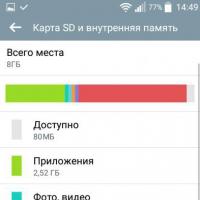 Cómo transferir aplicaciones a la tarjeta SD en Android
Cómo transferir aplicaciones a la tarjeta SD en Android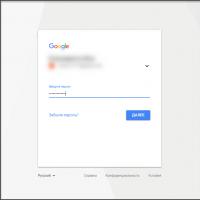 Cómo ingresar a Play Market: consejos para nuevos usuarios
Cómo ingresar a Play Market: consejos para nuevos usuarios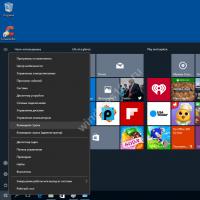 ¿Cómo abrir una carpeta en la línea de comando en Windows?
¿Cómo abrir una carpeta en la línea de comando en Windows?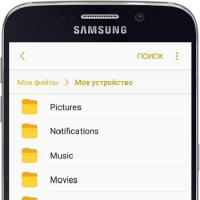 Guardar contactos usando una cuenta de Google
Guardar contactos usando una cuenta de Google Descargar Glonass para Windows
Descargar Glonass para Windows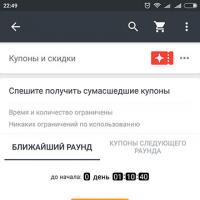 Bonos móviles, juega en aliexpress y consigue cupones para aliexpress de hasta 19$ AliExpress ha lanzado un concurso de “selfies” “Selfie Time”
Bonos móviles, juega en aliexpress y consigue cupones para aliexpress de hasta 19$ AliExpress ha lanzado un concurso de “selfies” “Selfie Time”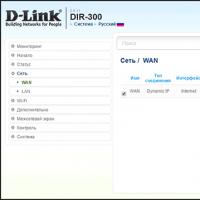 Elegir un enrutador Wi-Fi: calificación de los mejores modelos para el hogar Los mejores enrutadores Wi-Fi con almacenamiento de archivos incorporado
Elegir un enrutador Wi-Fi: calificación de los mejores modelos para el hogar Los mejores enrutadores Wi-Fi con almacenamiento de archivos incorporado